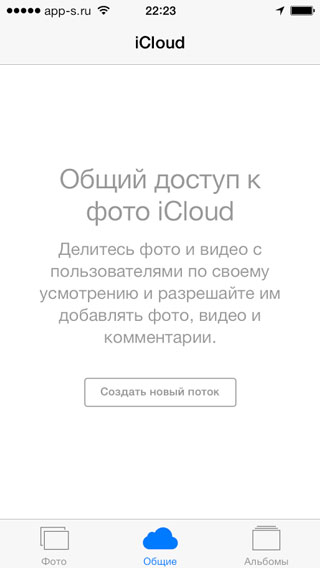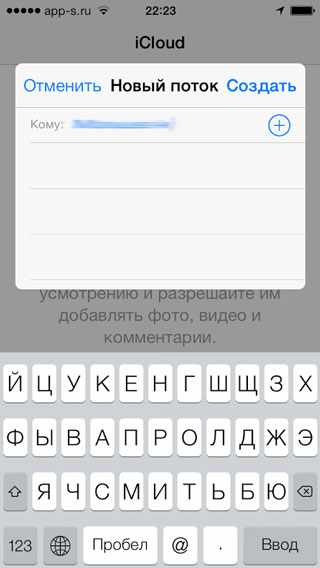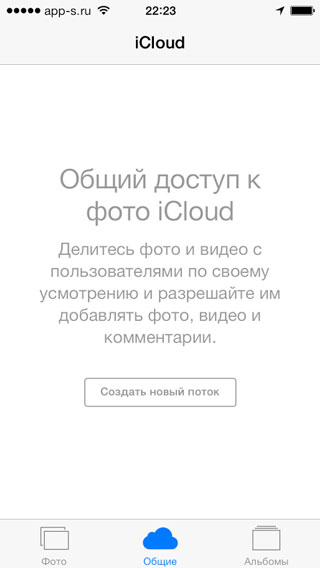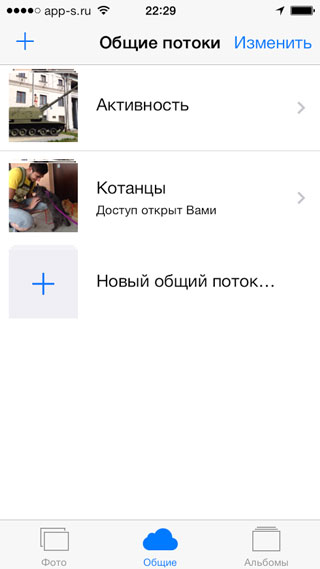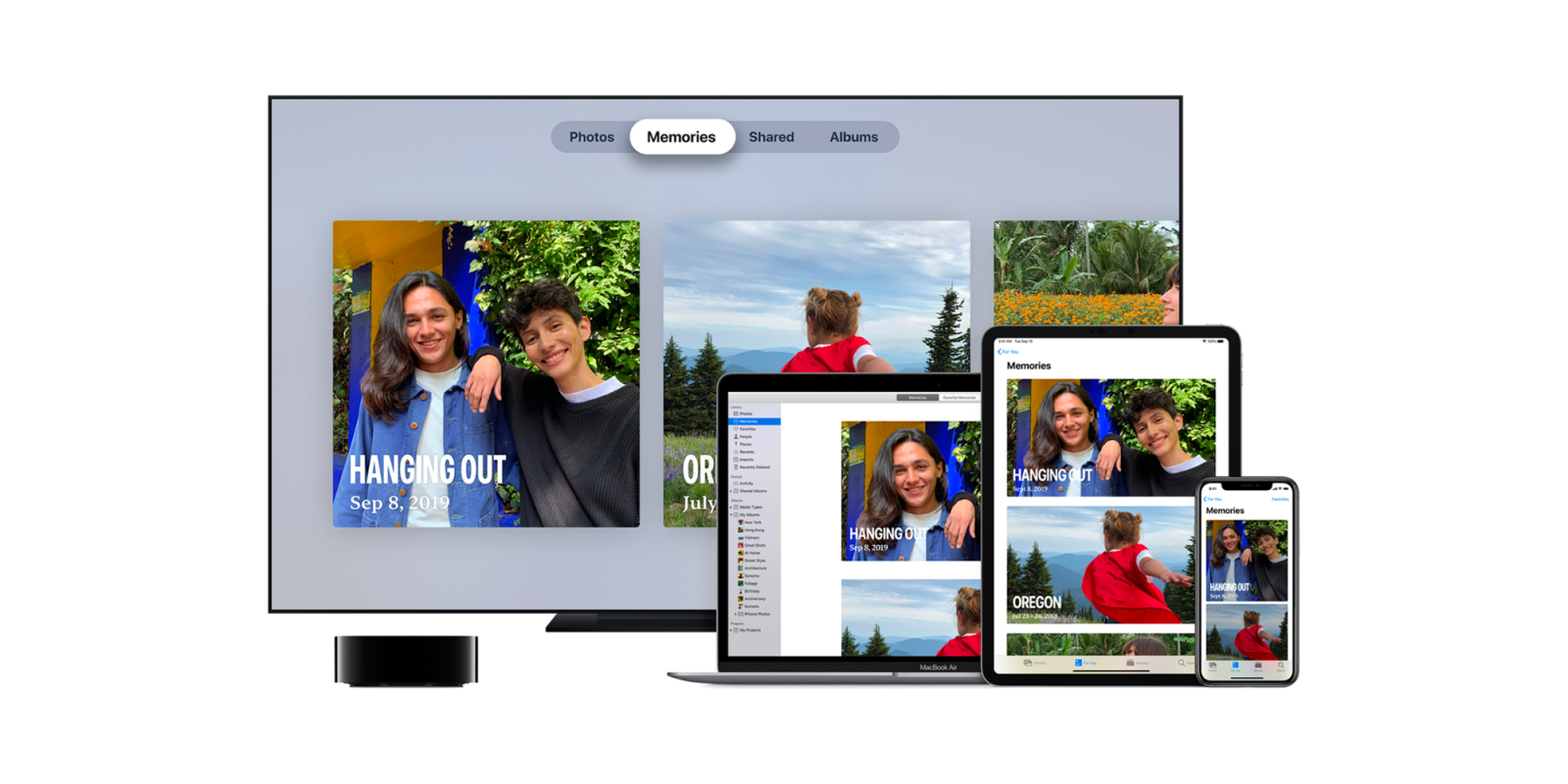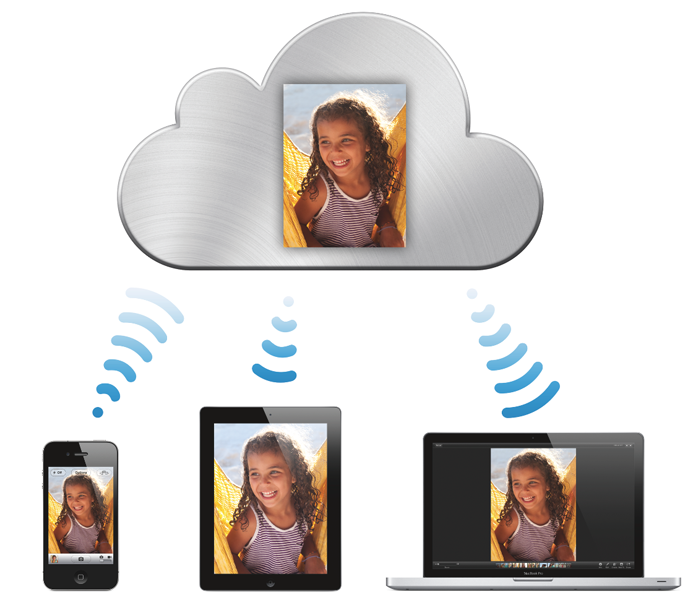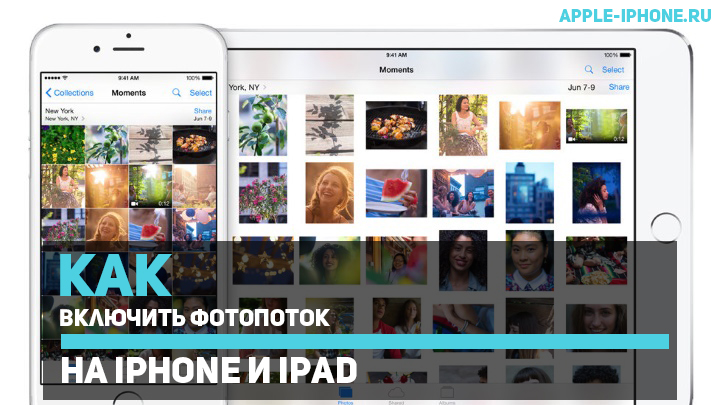Функция «Мой фотопоток» позволяет получать доступ к фотографиям, которые были сняты за последние 30 дней на всех iPhone, iPad или iPod touch, Mac или Windows, привязанных к единой учетной записи Apple ID.
♥ ПО ТЕМЕ: 20 функций камеры iPhone, которые должен знать каждый владелец смартфона Apple.
На каких устройствах работает «Мой фотопоток»
- Фунция работает на iPhone, iPad или iPod touch с ОС iOS 5.1 и выше;
- На Mac в приложении «Фото»;
- На Apple TV;
- На компьютерах с Windows 7 и выше (необходимо приложение iCloud для Windows).
♥ ПО ТЕМЕ: Как скрывать (прятать) фото или видео на iPhone или iPad.
Какие форматы фото поддерживает «Мой фотопоток»?
«Мой фотопоток» ограничен поддержкой следующих форматов фотографий: JPEG, TIFF, PNG и RAW. Стоит учесть, что в «Мой фотопоток» не загружаются видео и «Живые фото» (фотографии Live Photos).
♥ ПО ТЕМЕ:
- Живые фото (Live Photos) на iPhone: как снимать и редактировать.
- В чем разница между JPEG, GIF, PNG, RAW, BMP, TIFF и прочими графическими форматами?
Сколько фотографий можно хранить в альбоме «Мой фотопоток» и используется ли место в iCloud?
Фотографии в альбоме «Мой фотопоток» не учитываются в объеме хранилища iCloud, но загрузить можно до 1 тыс. фотографий, созданных за последние 30 дней (отметим, что на сервере iCloud снимки хранятся в течение 30 дней, после чего удаляются). «Мой фотопоток» позволяет загружать фото в разрешении, удобном для мобильных устройств, на Mac и персональные компьютеры снимки загружаются в полномасштабном разрешении.
Однако стоит учесть, что версия фотографии, снятой на фотоаппарат, при загрузке на устройство будет иметь разрешение 2048 × 1536 пикселей. Панорамные фотографии ограничены разрешением до 5400 пикселей по ширине.
♥ ПО ТЕМЕ: Фотоскан от Google для iPhone, или как постить в Instagram старые бумажные фото без бликов.
Как включить или выключить «Мой фотопоток» на iPhone, iPad или iPod touch
iPhone, iPad или iPod touch (для работы функции на устройстве должна быть установлена iOS 5.1 или выше)
Включить (выключить) функцию можно, открыв «Настройки» → [Имя пользователя] → iCloud → «Фото» → «Мой фотопоток».
Как включить или выключить «Мой фотопоток» на Mac
На Mac запустите приложение Фото, откройте его настройки и перейдите во вкладку iCloud.
Как включить «Мой фотопоток» на Windows
Первым делом загрузите и установите iCloud для Windows. Далее откройте iCloud и выберите опцию «Параметры» рядом с кнопкой «Фото». Поставьте галочку напротив «Мой фотопоток», нажмите «Готово» → «Применить». Вот и все.
♥ ПО ТЕМЕ: Levitagram, или как на iPhone создавать фото с эффектом левитации (полета).
Как пользоваться функцией «Мой фотопоток» с Фото iCloud?
Как уже упоминалось выше, функция «Мой фотопоток» отправляет на сервер недавние фотографии, за исключением «живых фото» (Live Photos). Теперь их можно просмотреть или импортировать на все гаджеты пользователя. Изображения хранятся в альбоме «Мой фотопоток» в течение тридцати дней. После активации «Мой фотопоток» и Фото iCloud все снимки, которые сохраняются в альбом с других устройств, отображаются в разделе «Все фото» в приложении «Фото». Они будут отсортированы в соответствии с различными категориями.
♥ ПО ТЕМЕ: Как автоматически улучшить качество фото на iPhone и iPad.
Можно ли пользоваться функцией «Мой фотопоток» в качестве резервного копирования?
Функцию «Мой фотопоток» нельзя использовать для создания бэкапов вместо iCloud или компьютера, так как файлы удаляются с сервера по истечении 30 дней.
Если вы хотите сохранить фото или сделать резервные копии, перенесите их из альбома на iOS-устройство, для этого: откройте приложение «Фото» и нажмите «Альбомы» → «Мой фотопоток» → «Выбрать».
Затем выберите изображения, которые нужно сохранить и нажмите значок коробки с указывающей вверх стрелочкой и выберите «Сохранить изображение». Далее вы сможете использовать iCloud или компьютер для создания резервных копий файлов.
♥ ПО ТЕМЕ: Обратная съемка на iPhone, или как снимать видео «задом наперед».
Как посмотреть (скачать) фото в Фотопотоке
Для того чтобы просмотреть фотографии в альбоме «Мой фотопоток» на iPhone, iPad или iPod touch, откройте приложение «Фото» → «Альбомы» → «Мой фотопоток».
На Mac
В приложении «Фото» → «Альбомы» → «Мой фотопоток»
На Apple TV
iCloud → «Настройки» → «Учетные записи» → iCloud → «Мой фотопоток».
На компьютерах под управлением ОС Windows
При запуске приложения «Фото» в «Проводнике» появится папка «Фото iCloud». Все фотографии, снятые на «яблочные» гаджеты, автоматически сохранятся в «Загрузках».
Для того чтобы найти фото на ПК:
Windows 10: укажите «Фото iCloud» в строке «Поиск в Интернете и в Windows» → «Фото iCloud».
Windows 8.1: на стартовом экране кликните на значок указывающей вниз стрелочки в левом нижнем углу, а затем → iCloud → «Фото iCloud».
Windows 8: на стартовом экране выберите «Фото iCloud».
Windows 7: «Пуск» → «Изображения» → «Избранное» → «Фото iCloud».
♥ ПО ТЕМЕ: Замедленное видео на Айфоне: как снимать и настраивать качество, какие iPhone поддерживаются.
Как загрузить фото в «Мой фотопоток» с iPhone, iPad и Windows
Сделанные на iOS-устройства фотографии (скриншоты) автоматически сохраняются в папке «Мой фотопоток» при отключении приложения «Камера» и подсоединения к беспроводной сети.
Повторимся, что в «Мой фотопоток» не сохраняются видео и фото в формате «Живые фото».
Пользователям ПК на базе Windows потребуется выполнить ряд дополнительных действий: нажмите на кнопку «Пуск» → «Изображения» → «Избранное» → «Фото iCloud» → «Выгрузить фото». Выберите нужные изображения и нажмите кнопку «Открыть». Или перетащите фото с ПК в папку «Выгрузки» в разделе «Фото iCloud».
♥ ПО ТЕМЕ: Как закачать книги на iPhone и iPad бесплатно и без компьютера.
Как скачать фото из альбома «Мой фотопоток» на Mac
При желании вы можете автоматически загрузить содержимое «Мой фотопоток» на Мас или ПК. Для этого в приложении «Фото» зайдите в «Настройки» → «Основные», а затем поставьте галочку напротив опции «Копировать объекты в медиатеку программы Фото».
Во избежание переполнения места на диске iOS-устройств в альбоме фотопотока хранится только 1 тыс. недавних фотографий. Вы можете просмотреть их, отобрать нужные и переместить в другие папки на устройстве.
♥ ПО ТЕМЕ: Как узнать модель Айфона внешне? Отличия каждого iPhone.
Как удалить фото из альбома «Мой фотопоток»
Удалить фотографии из фотопотока довольно легко. Для этого нужно всего лишь выбрать ненужные изображения и нажать на значок корзины либо кнопку «Удалить». На ПК кликните правой кнопкой мыши на требуемых фото и в отобразившемся меню выберите пункт «Удалить». Отметим, что снимки удаляются не только из фотопотока, но и приложения «Фото» и из iCloud.
♥ ПО ТЕМЕ: Быстро разряжается батарея на Айфоне, почему и что делать? 30 способов решения.
Что будет, если отключить функцию «Мой фотопоток»?
Если по каким-либо причинам вы хотите отключить «Мой фотопоток», прежде, чем это сделать, сохраните нужные вам фотографии, так как при выключении данной функции или выходе из iCloud все хранящиеся в альбоме файлы будут удалены. То же касается снимков из альбома «Мой фотопоток», добавленных в альбом «Все фото» и на вкладку «Фото». На других устройствах фотографии, добавленные в фотопоток, сохранятся. Так как все снимки хранятся на сервере iCloud на протяжении 30 дней, вы можете получить к ним доступ, авторизовавшись в сервисе с другого устройства. После авторизации и активации функции «Мой фотопоток», все фотографии станут доступны на гаджете.
Смотрите также:
- Как проверить, новый ли iPhone (активирован или нет) вы купили?
- Как активировать скрытую 3D-карту с вашими фото или видео на iPhone или iPad.
- Как создать двойника на фото (клонировать объекты) на iPhone.
Функция «Мой фотопоток» предназначена для автоматической отправки всех новых фото и видео в облачное хранилище iCloud. При этом выгрузка происходит только при наличие сети Wi-Fi. Примечательно то, что эти фотографии не будут занимать ваше место в iCloud, но и храниться они там будут не вечно, а всего лишь 30 дней. Этого более, чем достаточно для того, чтобы скопировать файлы на жесткий диск в удобное для вас время.
Подключив фотопоток на всех своих iPhone, iPad или Mac/PC, залогиненных под одной учетной записью Apple ID, вы будете иметь доступ ко всем фотографиям и видеозаписям с любого из ни. Более того, у вас есть возможность предоставлять ссылку на свой фотопоток друзьям или родственникам, а они, в свою очередь, имеют возможность оставлять комментарии под фотографиями.
Интересно? Тогда давайте разберемся, как подключить и настроить «Мой фотопоток».
Как подключить/отключить фотопоток на iPhone, iPad
Многим фотопоток может показаться бесполезной функцией несмотря на то, что фото, совсем не занимают ваше место в iCloud. Но попробовать функцию будет интересно всем тем, у кого есть несколько единиц техники Apple.
Для того, чтобы подключить «Фотопоток», необходимо проследовать в настройки iPhone, iPad по следующему пути:
- Настройки – iCloud – Фото
В данном разделе вы увидите всего два тумблера:
- «Мой фотопоток» – новые фотографии автоматически выгружаются и отправляеются на все Ваши устройства iCloud при наличие подключения Wi-Fi;
- «Общий доступ к фото» – создайте фотопотоки для совместного использования с другими пользователями или подпишитесь на общие фотопотоки других пользователей.
Переключая первый тумблер вы будете осуществлять подключение/отключение фотопотока, а на втором пункте следует остановиться немного по подробнее. Обратите внимание, что после отключения фотопотока, все его содержимое будет удалено!
Создание и настройка общего фотопотока
После включения «Мой фотопоток», необходимо подключить опцию «Общий доступ к фото» (как, указано чуть выше). Давайте рассмотрим пример создания и настройки общего фотопотока:
- отправляемся в приложение «Фото»;
- выбираем вкладку «Общие»;
- нажимаем на иконку с изображением плюса и задаем название новому фотопотоку;
- в следующем диалоговом окне нам потребуется выбрать тех владельцев Apple ID, которые будут видеть ваш фотопоток.
Общий фотопоток включен, а его «читатели» выбраны. В нем всего две вкладки, первая отвечает за добавление и удаление фотографий, а вторая («Пользователи») предложит вам несколько настроек. Все тумблеры сопровождены описанием и в разъяснениях не нуждаются.
Важно отметить, что у приглашенных пользователей также должна быть включена функция «Общий доступ к фото».
Как посмотреть фотопоток на компьютере
Все фотографии фотопотока можно посмотреть на компьютере двумя способами – в панели iСloud или через браузер. Небольшая инструкция:
- Как посмотреть фотопоток На Mac: в «Параметры» панели iCloud выбираем «Фото» и ставим флажок напротив «Мой фотопоток».
- Как посмотреть фотопоток На Windows: Установите панель управления iCloud, откройте ее и выберете «Фотографии». «Мой фотопоток» настроен по умолчанию, но его можно отключить в разделе «Параметры».
- Как посмотреть фотопоток в браузере: На iOS-девайсе проследуйте в «Фото — Общее — «нужный фотопоток»
— пользователи — открытый веб-сайт». Будет сгенерирована ссылку для просмотра фотопотока в браузере.
Для многих может быть новостью, что функция Apple «Мой фотопоток» все еще жива и работает, но настоящая новость сегодня заключается в том, что Apple отключит бесплатную функцию iCloud этим летом.
My Photo Stream первоначально был запущен вместе с iCloud в 2011 году как бесплатный метод синхронизации фотографий между iPhone, iPad, Apple TV и Mac. Несмотря на то, что требуется платное хранилище, гораздо более надежная функция iCloud Photo Library в конечном итоге сделала My Photo Stream немного нежелательной.
Например, My Photo Stream требовал, чтобы вы активно сохраняли медиафайлы из вашего «потока» в «Фотопленку» или «Библиотеку». Фотографии были доступны только в My Photo Stream в течение короткого периода времени, после чего исчезли из iCloud.
Самое главное, My Photo Stream не синхронизировал качественные фотографии в их полном разрешении. Система синхронизации, которая понизила качество вашей библиотеки фотографий, не может быть окончательным решением.
iCloud Photos уже давно является современным решением — фотографии и видео в полном разрешении синхронизируются между устройствами без необходимости ввода данных. Единственным ограничением является объем хранилища iCloud в вашем плане подписки.
Тем не менее, My Photo Stream остался функцией, которая существует для пользователей iPhone, iPad и Mac, которые не используют iCloud Photos. Включение фотографий iCloud может полностью скрыть второстепенную функцию «Мой фотопоток».
И хотя с 2011 года Apple поддерживает свои жалкие 5 ГБ бесплатного хранилища iCloud, она больше не будет бесплатно синхронизировать фотографии с 26 июля. Именно тогда My Photo Stream отключится. Поскольку My Photo Stream хранит фотографии в течение 30 дней, Apple прекратит загрузку фотографий в My Photo Stream 26 июня.
Apple указывает людям на iCloud Photos, и удачи в использовании с любым количеством фотографий и видео, не платя за хранилище iCloud. Тем временем Apple также включает инструкции по сохранению фотографий из My Photo Stream:
На вашем iPhone, iPad или iPod touch
Откройте «Фото» и нажмите «Альбомы». Коснитесь «Мой фотопоток» > «Выбрать». Коснитесь фотографий, которые хотите сохранить, затем коснитесь кнопки «Поделиться». > Сохранить изображение.
На вашем Mac
Откройте приложение «Фотографии», затем откройте альбом «Мой фотопоток». Выберите любые фотографии, которые вы хотите сохранить, которых нет в вашей библиотеке фотографий. Перетащите их из альбома «Мой фотопоток» в свою библиотеку.
Автор:
Christy White
Дата создания:
8 Май 2021
Дата обновления:
22 Май 2023
В настоящее время облачное хранилище становится все более полезным для обмена и резервного копирования контента с различных устройств. Apple предоставляет пользователям iCloud в качестве облачного хранилища. Однако при обмене фотографиями и файлами через облачное хранилище пользователи находят опцию «Мой фотопоток», а некоторые пользователи не знают об этом. Некоторых пользователей смущает разница между My Photo Stream, Camera Roll и iCloud Photos. В этой статье мы обсудим Мой фотопоток и разницу с другими функциями.
Что такое мой фотопоток?
Эта функция Apple загружает ваши недавние изображения на все подключенные устройства. Он может сохранить 1000 изображений, которые хранятся в течение 30 дней. Вы можете получить доступ к своим фотографиям в «Моем фотопотоке» с любого из подключенных устройств, если на всех ваших устройствах настроен iCloud. Мой фотопоток не поддерживает резервное копирование фотографий. Когда «Мой фотопоток» включен и вы делаете новые фотографии, они автоматически загружаются и отображаются на всех других ваших устройствах. Вам не нужно загружать каждую новую фотографию, которую вы делаете.
Как использовать мой фотопоток?
По умолчанию «Мой фотопоток» отключен на ваших устройствах iOS. Как только он будет включен, My Photo Stream автоматически начнет загружать ваши фотографии. В приложении «Фотографии» для «Моего фотопотока» будет другой альбом. Мой фотопоток загрузит все изображения из вашей камеры с ограничением в 1000 фотографий. Вы можете включить его в настройках вашего устройства, выполнив следующие действия:
- Откройте свое устройство Настройки приложение и перейдите в Фото вариант.
- Нажмите Кнопка-переключатель для Мой фотопоток в настройках фотографий.
- Это включит My Photo Stream на вашем устройстве, и оно начнет загружать ваши фотографии.
Если вы не хотите тратить свое место на несколько копий или плохие изображения, которые вы не хотите сохранять, вы можете попробовать удалить плохие изображения перед включением My Photo Stream. Вы можете использовать функцию телефона или стороннее приложение, чтобы быстро найти и удалить ненужные похожие или размытые фотографии.
Разница между моим фотопотоком и фотопленкой
Вы можете найти альбомы «Мой фотопоток» и «Фотопленка» в приложении «Фото». Однако иногда в обоих альбомах можно встретить одну и ту же фотографию. Фотопленка используется только для хранения устройства. Каждое сделанное вами изображение будет сохранено в памяти вашего телефона, которая представляет собой альбом Camera Roll. В то время как My Photo Stream — это облачная служба хранения, которая загружается, а затем загружается на каждое синхронизируемое устройство. Вместо использования кабеля для передачи или синхронизации фотографий вы можете использовать «Мой фотопоток» для обмена фотографиями между устройствами. Где Camera Roll только для своего устройства, а не для других.
Проще говоря, Camera Roll — это место, где будут сохранены все фотографии, сделанные вами на iPhone. Мой фотопоток будет синхронизировать только самые последние фотографии, чтобы поделиться ими с другими подключенными устройствами. Вам нужно самостоятельно удалить изображения из Camera Roll, тогда как My Photo Stream автоматически удалит изображения по истечении 30 дней.
Разница между моим фотопотоком и фотографиями iCloud
Когда вы думаете о My Photo Stream и iCloud Photos, они кажутся очень похожими друг на друга. Однако между ними есть некоторые различия. iCloud Photos сохранит все ваши фотографии в хранилище iCloud в качестве резервной копии. Каждый раз, когда на устройстве делается новая фотография, она автоматически загружается в хранилище iCloud для резервного копирования. Доступ к хранилищу iCloud можно получить со всех других подключенных устройств с аналогичными учетными записями. Вы также можете создавать резервные копии видео и живых изображений, в отличие от My Photo Stream, который не поддерживает видео и живые изображения. Он лучше, чем My Photo Stream, но имеет серьезную проблему — место для хранения.
Если вы удалите фотографию из альбома «Мой фотопоток», она будет удалена только из «Моего фотопотока», а не с устройства. Однако, если вы удалите фотографию из библиотеки фотографий iCloud, она будет удалена как для хранилища iCloud, так и для устройства.
Фотографии, загруженные с помощью My Photo Stream, не будут учитываться в хранилище iCloud. В бесплатном плане iCloud предусмотрено 5 ГБ хранилища, что позволяет сохранить примерно 1600 фотографий. Если хранилище заполнено, вам нужно будет обновить тарифный план хранилища iCloud. iCloud предоставляет 50 ГБ хранилища за 0,99 доллара США в месяц. Вы можете использовать бесплатную функцию «Мой фотопоток» без какой-либо платы или выбрать план обновления iCloud, чтобы получить больше места.

Функция «Мой фотопоток» позволяет в автоматическом режиме синхронизировать снимки, сделанные на одном устройстве, со всеми вашими устройствами. В этой небольшой инструкции мы расскажем о том, как начать пользоваться этой функцией.
Работа функции «Мой фотопоток» полностью происходит в фоновом режиме. После того как вы сделали снимки на одном из ваших устройств и вошли в зону действия Wi-Fi, фотографии автоматически будут переданы в iCloud, после чего станут доступны на всех других ваших устройствах, связанных одной учетной записью. Включить же фотопоток чрезвычайно просто.
Как включить фотопоток на iPhone и iPad
Шаг 1. Запустите приложение Настройки
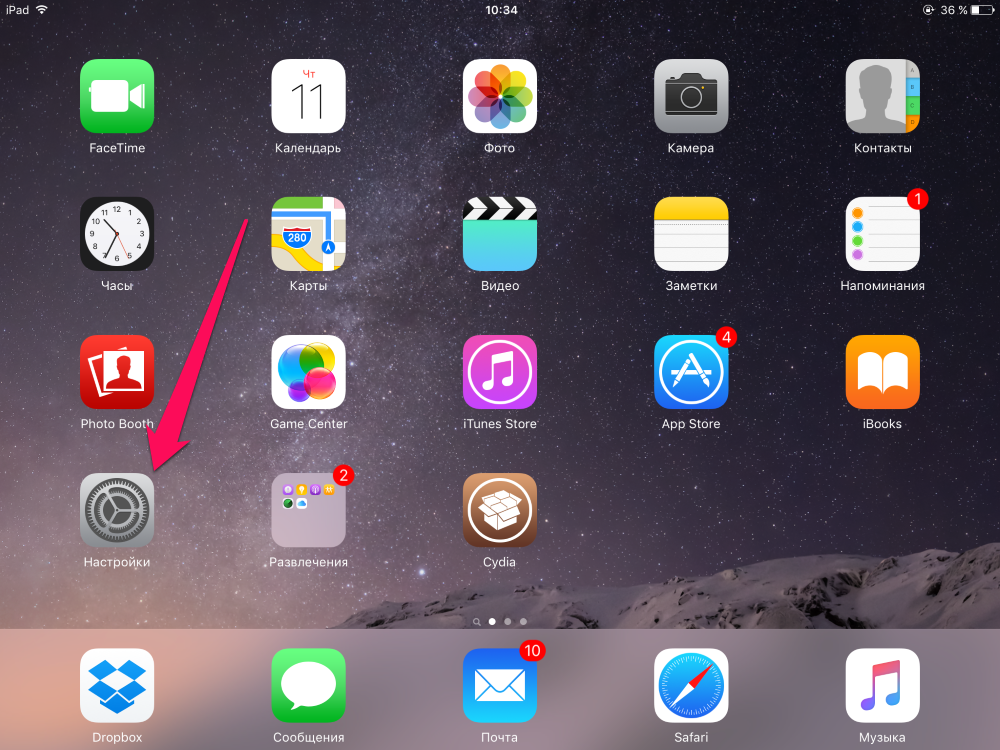
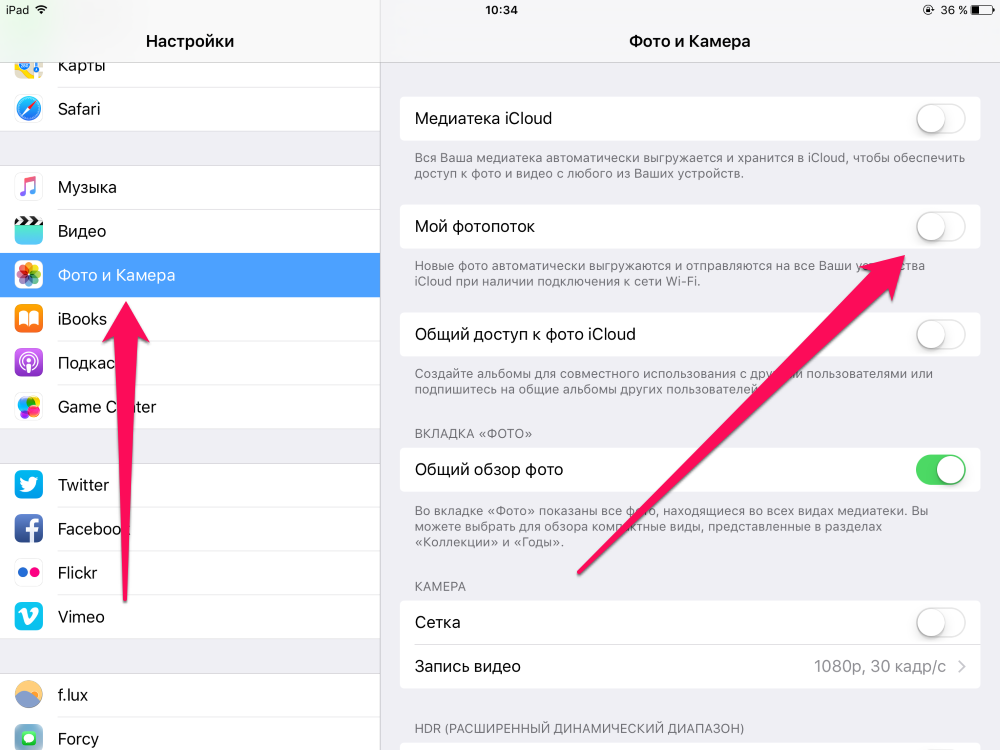
Найти определенную настройку на iPhone и iPad начиная с iOS 9 можно при помощи встроенного поиска по параметрам. Для получения доступа к нему нужно всего лишь потянуть вниз по списку с разделами настроек, после чего начать писать необходимый запрос.
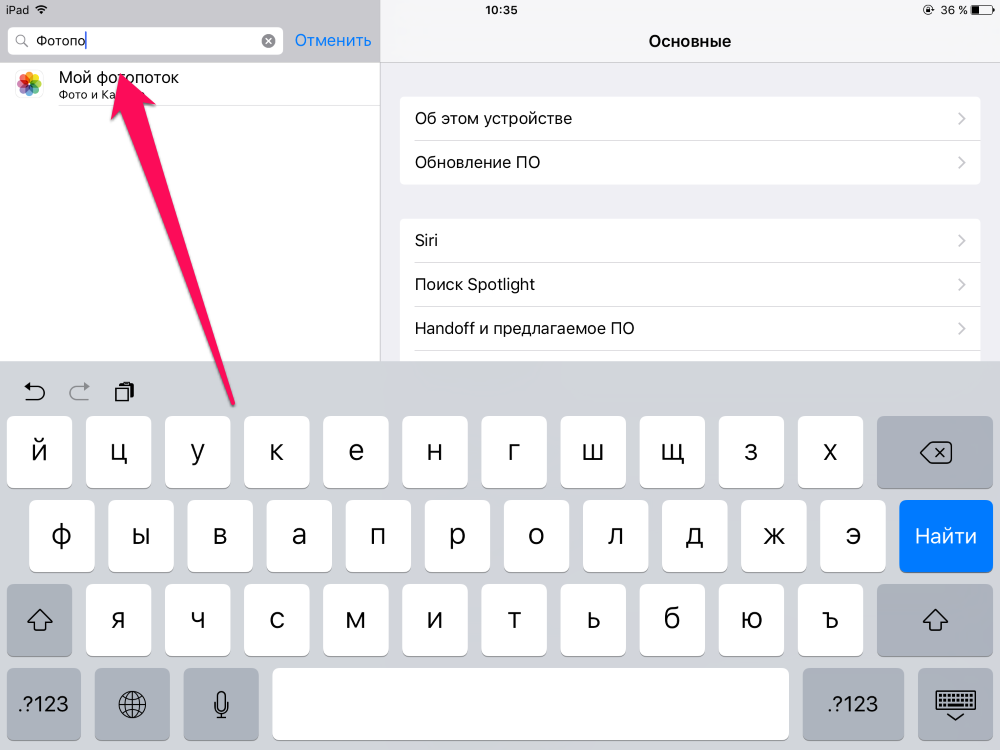
- Как перенести фото на iPhone?
- Как передать файлы с компьютера на iPhone и iPad?
- Как добавить фотографии в уже созданный альбом на iPhone?
✅ Подписывайтесь на нас в Telegram, ВКонтакте, и Яндекс.Дзен.